解决电脑系统本地连接受限制不能上网的图文教程
编辑:chenbx123 来源:U大侠 时间:2017-05-19
4、很多情况下电脑本地连接受限制都是路由器设置不当所致,我们需要对路由器的配置进行检查。我们输入路由器地址,然后输入用户名和密码进入设置菜单。首先我们展开安全设置选项,然后点击“防火墙设置”,看看它是否开启了。
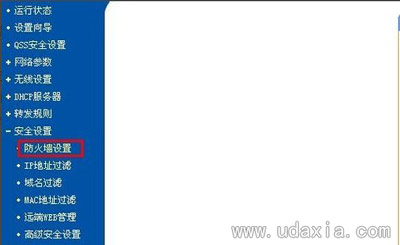
5、如果它开启了,我们就需要点击IP过滤地址和MAC过滤地址,看看我们电脑的IP和MAC是否被添加到了禁止列表当中,如果是,把它删除了即可。如果你的路由器防火墙并没有开启,此步骤可以省略不看。

6、为了预防局域网内ARP攻击,很多使用路由器的朋友都会选择把IP地址和MAC地址进行绑定。但是当我们绑定的IP地址发生了变化的话,就会出现本地连接受限制,导致我们无法正常上网(至于为什么绑定了IP和MAC还会发生变化小编就不得而知了)。我们可以点击“IP与MAC绑定”选项,找到静态ARP绑定设置,然后找到我们MAC地址把它解绑即可。

7、如果以上办法还不足以解决你的问题,只有我们自己来设置IP地址了。我们右击本地连接,点击属性选项,然后点击Internet协议(TCP/IP),点击属性选项,这样我们就来到了IP地址的设置界面。
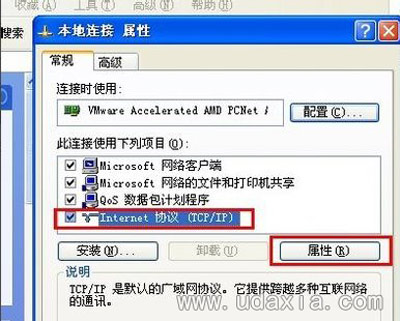
8、默认的获取方式应该是自动获取IP地址,我们选择手动填写。IP地址的设置一般跟路由器有关,我们在路由器上可以获得填写所需的所有内容,填写的时候要注意IP地址的范围也就是最后一个小数点后面的数字,根据路由器设置的DHCP的不同,范围也不一样。
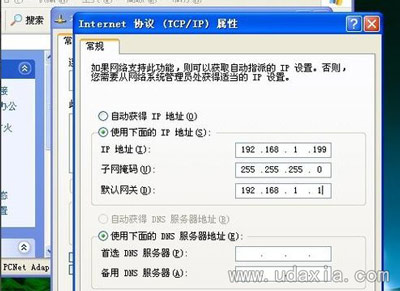
注意事项:
1、有朋友可能会担心关闭掉Windows防火墙会不会不安全呀,其实大可不必担心,我们电脑中应该都会安装安全卫士和杀毒软件,它们足以保证你电脑的安全。
2、手动填写IP地址的话,DNS服务器地址也是需要填写的(因为小编只是举个列子所以没填),千万不要忘记哦。
网络连接常见问题解答:
更多精彩内容,请关注U大侠官网或者关注U大侠官方微信公众号(搜索“U大侠”,或者扫描下方二维码即可)。

U大侠微信公众号
有问题的小伙伴们也可以加入U大侠官方Q群(129073998),U大侠以及众多电脑大神将为大家一一解答。






